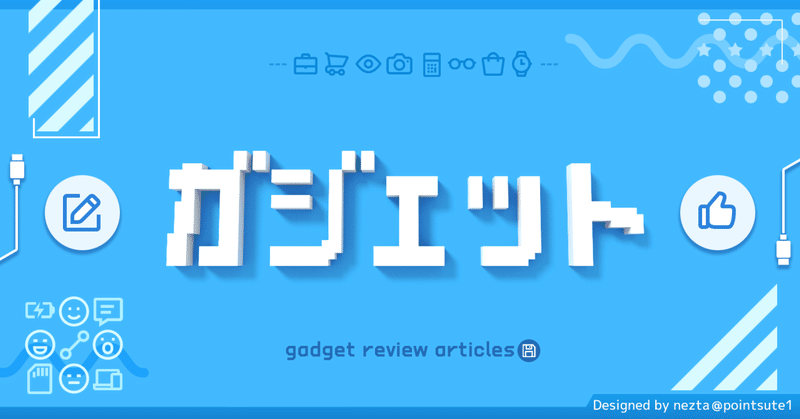
【ガジェット】GARMIN Forerunner 965(日常生活で使うにはオーバースペック)
はじめましてのヒトは、はじめまして。
いつもの皆様、こんにちわ。
大葉さんです。
前回のお話
そろそろ梅雨もおしまい、お出かけが捗る季節がやってきますね!
引きこもり対策として、ウォーキング環境の見直し。某流行病も落ち着きつつあるので、ジム通いも再開。かつての趣味だったマラソンも再開しようかな、どうしようかな?とワクワクしております。
さらば六月病!!
本日の無駄遣い
こちらです!
非正規品ですが、こちらのカバーも必須です。
充電用の予備ケーブル(正規品)はこちらのタイプです。
結構なお値段ですので、Amazonがセールしているタイミングで購入しましょう。ちなみに、GARMIN公式サイトから購入チャレンジもしましたが、クレジットカードが弾かれましたw
■購入の動機
2016年からのfitbit愛好家でしたが、実績バッジ消された上に月額課金継続が受け入れられませんでした。
アップルウォッチはiPhoneの補助装置なので除外。スマホを自宅に置いたままで使えるスマートウォッチとなると、GARMINの1択でした。
高めのモデルを選んでいる理由ですが、有機EL大好きだからです。Forerunner 955までは液晶なんですよね。
また、965から搭載されたGPS連動の地図にも期待しています。
■開封から初期セットアップまで
到着しました。

開封するとこんな感じ。

添付アクセサリ一覧。予備のベルトループ、紛失しやすいので注意!

ウォッチ本体のみ、取り出した図。ウォッチの表面はサンプル画像を印刷した保護シール。初期状態で充電は50%ほど残っていました。

ウォッチディスプレイに埃がつくのが嫌なので、上記で紹介したサードパーティのカバーをつけました。嵌め込み式なので、純正保護フィルターのようにズレたりしない所が良い。壊れやすいみたいですが、保護パーツだからそれで良き。

背面、こんな感じ。

充電ケーブル接続はこんな感じ。フル充電してから2週間ほど使っていますが、まだ35%残っています。本当に優秀。

管理用アプリは、以下からダウンロード。

スマートフォンとスマートウォッチは、Bluetooth接続です。

以下の2つのアプリを利用します。インストール後、ガイドに従ってアプリの初期設定を行なってください。

初期設定マニュアル。

ボタン操作マニュアル。
右上:決定
右下:キャンセル
左上:電源/長押しでメニュー表示
左中央:上に移動/長押しでアラーム・タイマー・ストップウォッチ機能
左下:下に移動/長押しで音楽プレイヤー再生

さらに詳細な操作は、オンラインマニュアルにて解説されています。
■使ってみた感想
搭載されている機能には一切不満ありません。特に2週間以上充電なしで稼働している部分は、非常に評価が高いです。機能も多岐に渡るので、別途、noteにまとめていこうと思います。
ですが、重いです、とにかく重いです。
重量53g
外出時に付けている分には意識しなくて良いのですが、24時間365日つけるという視点でいると、ずっしりと来ます。
そして、地味に大きいので、PC作業地頭に左手首側に違和感があります。さらに、睡眠測定するために身につけて眠ろうとすると、ゴツゴツした感触が気になって熟睡できません。
結果、外出時にのみ身につける、アウトドア専用ウォッチになりました。
もし「万歩計」「心拍数」「消費カロリー」「睡眠測定」のみが必要な方は、以下のモデルを購入することを強くお勧めします。
こちらであれば、Forerunner 965唯一の弱点である、重さとデカさを回避できます。単独で時計として動くので、スマホを持つ必要もなく、電池も1週間以上持ちます。
選択肢のひとつとして、ご検討ください。
ちょっとオーバースペックすぎる買い物をしてしました、反省反省。
本日は、以上です。
次のお話
この記事が気に入ったらサポートをしてみませんか?
